Сокрытие строк и столбцов используется для убирания с поля зрения промежуточных расчетов, либо данных. Сокрытие можно использовать, чтобы не отвлекаться на те области, с которыми сейчас не ведется работа. В общем, сокрытие используется, когда информация на этих строках пока не нужна, но может понадобится в будущем.
Для того, чтобы скрыть строки или столбцы их необходимо выделить, а потом воспользоваться либо контекстным меню, команда «Скрыть», либо лентой интерфейса: группа «Ячейки», команда «Формат».
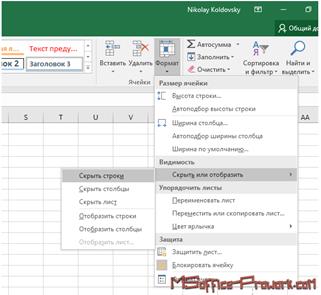
Сокрытие столбцов с помощью команд ленты интерфейса
Для отображение ранее скрытых строк либо столбцов существует больше команд. Двойной клик по разделительной двойной полосе отобразит скрытые строки/ столбцы.

По двойной черте либо заголовкам столбцов можно определить скрыте
Отобразить скрытые строки или столбцы можно с помощью контекстного меню и команд ленты интерфейса. Для этого нужно выделить соседние строки/ столбцы, потом, либо вызвать контекстное меню и выбрать команду «Отобразить», либо группу «Ячейки», команда «Формат»/ «Скрыть или отобразить» и выбрать что следует отобразить строки или столбцы.
Транспонирование
Транспонирование – это операция преобразования вертикального диапазона в горизонтальный и наоборот. Транспонировать можно диапазон, состоящий как из одной строк либо столбца, так и нескольких, единственным условиям является соответствие столбцов в исходном диапазоне строкам в конечном и наоборот строкам в исходном – столбцам в конечном. Именно по этой причине нельзя бездумно выделить полностью столбец листа Excel и транспонировать его в строку, т.к. в столбце более 1 млн. ячеек, а в строке немногим больше 16 тысяч. В то же время, выделить всю строку и преобразовать ее в столбец возможно.
Как бы там ни было, чаще всего преобразовывают достаточно ограниченный набор данных. Самым простым способом транспонирования является использование специальной вставки.
Выполним операцию пошагово:
- Выделяем исходный диапазон.
- Копируем его (горячее сочетание Ctrl+C).
- Устанавливаем курсор в ячейку, которая будет левой верхней нового диапазона.
- Вкладка «Главная»/ «Вставить»/ Специальная вставка и выбираем, что нужно скопировать (все, значения, форматы и т.д.), главное не забываем указывать, что диапазон необходимо транспонировать.
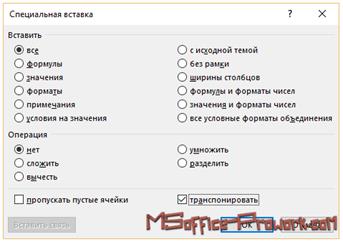
Варианты вставки со специальной вставкой
- После подтверждения операции получаем транспонированный диапазон (первой ячейкой нового диапазона была выбрана ячейка C15).
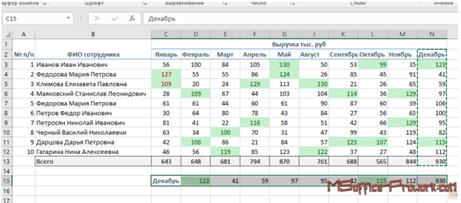
Вертикальный диапазон был траспонирован в горизонтальный
Данный способ самый быстрый, но, к сожалению, его не всегда можно применить, например, для расчетов, когда исходные данные изменяются и нужно, чтобы в транспонированном диапазоне они тоже изменялись этот способ, не подойдет. Однако, есть и другой способ с помощью функций, который будет рассмотрен нами в соответствующем разделе.
Немножко вернемся к правилам размещения информации на листах Excel, мы уже знаем, что лист книги Excel состоит из ячеек, данные, в которых, содержатся трех видов: текст, формулы либо числа, но в Excel предусмотрен еще и так называемый скрытый слой, на котором размещаются диаграммы, изображения и все, что может свободно перемещаться над поверхностью листа. Диаграммы еще называют графиками.
В Excel заложены просто богатейшие возможности построения диаграмм различных типов. Изучить все хитрости практически нереально, это признают мировые гуру программы Excel, такие как Джон Уокенбах. Причина не столько в богатстве настроек диаграмм Excel, сколько в неиссякаемых возможностях их применения. Фактически это конструктор, который можно использовать для реализации эффектных диаграмм, отсутствующих в стандартном наборе Excel. Некоторые такие реализации мы рассмотрим, возможно, они подвигнут вас на создание своих шедевров визуализации отсчетов.
 2020-05-25
2020-05-25 122
122








